Outlookのメールや連絡先を他のPCやアカウントに移行したいとき、または大切なデータをバックアップしたいときに便利なのが「エクスポート」機能です。この記事では、初心者の方でも安心してできるように、わかりやすく手順を解説します。
目次
- Outlookのメールと連絡先をエクスポートする準備
- 連絡先をCSVファイルとしてエクスポートする方法
- メールと連絡先をPSTファイルとしてエクスポートする方法
- よくある質問
- まとめ
Outlookのメールと連絡先をエクスポートする準備
まず、Outlookを開きます。画面上部の「ファイル」タブをクリックし、左側のメニューから「開く/エクスポート」を選択します。次に、「インポート/エクスポート」をクリックして、エクスポートウィザードを起動します。
連絡先をCSVファイルとしてエクスポートする方法
連絡先をCSVファイルとしてエクスポートする手順は以下の通りです。
- 「ファイルにエクスポート」を選択し、「次へ」をクリックします。
- 「テキストファイル(コンマ区切り)」を選択し、「次へ」をクリックします。
- 「連絡先」を選択し、「次へ」をクリックします。
- 保存先を選択し、ファイル名を入力して「完了」をクリックします。
- 必要に応じて、エクスポート用のパスワードを設定します。
- エクスポートが完了すると、指定した場所にCSVファイルが保存されます。
メールと連絡先をPSTファイルとしてエクスポートする方法
メールと連絡先をPSTファイルとしてエクスポートする手順は以下の通りです。
- 「ファイルにエクスポート」を選択し、「次へ」をクリックします。
- 「Outlookデータファイル(.pst)」を選択し、「次へ」をクリックします。
- 「連絡先」を選択し、「次へ」をクリックします。
- 保存先を選択し、ファイル名を入力して「完了」をクリックします。
- 必要に応じて、エクスポート用のパスワードを設定します。
- エクスポートが完了すると、指定した場所にPSTファイルが保存されます。
よくある質問
Q1: エクスポートしたCSVファイルを他のメールソフトにインポートするにはどうすればいいですか?
他のメールソフトでCSVファイルをインポートする手順は、使用するソフトによって異なります。一般的には、ソフトの「インポート」機能を使用し、CSVファイルを選択することでインポートできます。詳細は各ソフトのサポートページをご確認ください。
Q2: PSTファイルを他のPCのOutlookにインポートするにはどうすればいいですか?
他のPCのOutlookでPSTファイルをインポートするには、「ファイル」タブから「開く/エクスポート」を選択し、「インポート/エクスポート」をクリックします。その後、「他のプログラムまたはファイルからのインポート」を選択し、「Outlookデータファイル(.pst)」を選択して、インポートするPSTファイルを指定します。
今すぐ解決したい!どうしたらいい?
いま、あなたを悩ませているITの問題を解決します!
「エラーメッセージ、フリーズ、接続不良…もうイライラしない!」
あなたはこんな経験はありませんか?
✅ ExcelやWordの使い方がわからない💦
✅ 仕事の締め切り直前にパソコンがフリーズ💦
✅ 家族との大切な写真が突然見られなくなった💦
✅ オンライン会議に参加できずに焦った💦
✅ スマホの重くて重要な連絡ができなかった💦
平均的な人は、こうしたパソコンやスマホ関連の問題で年間73時間(約9日分の働く時間!)を無駄にしています。あなたの大切な時間が今この悩んでいる瞬間も失われています。
LINEでメッセージを送れば即時解決!
すでに多くの方が私の公式LINEからお悩みを解決しています。
最新のAIを使った自動応答機能を活用していますので、24時間いつでも即返信いたします。
誰でも無料で使えますので、安心して使えます。
問題は先のばしにするほど深刻化します。
小さなエラーがデータ消失や重大なシステム障害につながることも。解決できずに大切な機会を逃すリスクは、あなたが思う以上に高いのです。
あなたが今困っていて、すぐにでも解決したいのであれば下のボタンをクリックして、LINEからあなたのお困りごとを送って下さい。
ぜひ、あなたの悩みを私に解決させてください。
まとめ
Outlookのメールや連絡先をエクスポートすることで、データの移行やバックアップが簡単に行えます。手順をしっかりと確認し、必要なファイルを適切に保存してください。もし操作に不安がある場合は、専門のサポートを利用することも検討してください。
他にも疑問やお悩み事があればお気軽にLINEからお声掛けください。

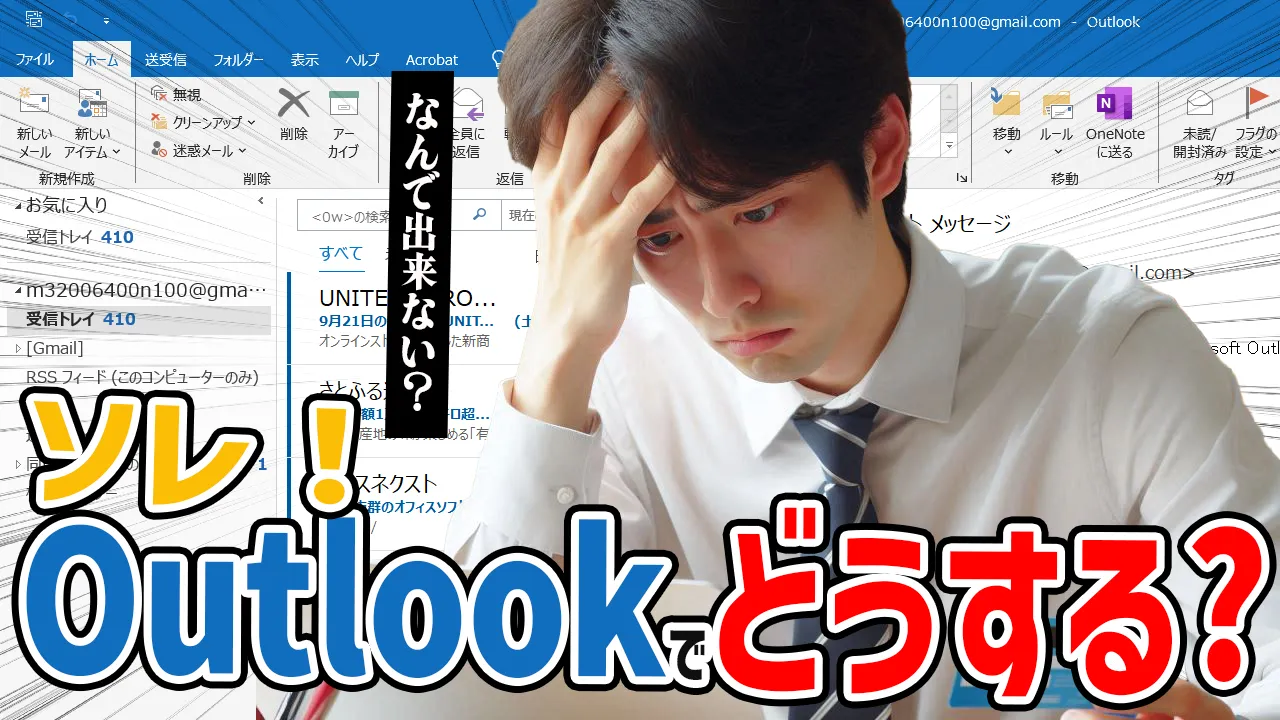




コメント